Anledningar till fjärrskrivbord
Så, varför behöver vi ha fjärrskrivbordskontroll?
Ouppnådd åtkomst
I vissa fall kanske det inte finns någon i närheten som kan åtgärda ett PC-problem. Låt oss säga att du har en vän eller en supporttekniker på väg för att lösa problemet.
Det kan finnas många andra scenarier som ovan som kan kräva ouppnåelig åtkomst till ditt system. I det här fallet får vän / tekniker eller andra åtkomst till systemet under en viss tid. Efter att ha gjort jobbet är det klart!
Det är viktigare för företags- och teknisk nivå där saker kan bli ganska rörigt ganska enkelt.
Hantering av flera sessioner
I den professionella arbetsytan kan du behöva arbeta med flera sessioner som, om de hanteras effektivt, kommer att ge en ENORM ökning av produktivitet och prestanda.
Med ett fjärrskrivbord till hands kan du sömlöst byta från ett system till ett annat. Med varje instans till hands kan du utföra olika uppgifter direkt på var och en av dem.
Minska kostnaderna
På fjärrskrivbordet är det möjligt att minska DRAMATISKT. Samma maskin kan användas bland ett antal användare; inget behov av att skaffa enskild programvara och maskiner.
Ta till exempel Microsoft Office Suite med i beräkningen. Med fjärrskrivbord kan flera personer arbeta på samma maskin med samma programvara! Du behöver inte köpa enskilda MS Office Suite medan du njuter av alla funktioner helt lagligt!
Frihet
Det är den aspekt jag föredrar mest. Med en fjärrskrivbordsanslutning kan du komma åt din arbetsstation direkt var som helst och när som helst. Allt du behöver är bara att tillåta fjärrskrivbordsanslutning med lämplig programvara och en internetanslutning.
Varningar
Fjärrskrivbordsanslutningen är utan tvekan ett kraftfullt verktyg som verkligen är värdefullt i massor av situationer. Det är dock aldrig utan problem och på grund av dess natur kan anslutningen till fjärrskrivbordet vara ganska farlig.
Det första och viktigaste är säkerhet. Du släpper in någon annan i ditt system. Faktum är att du ger kraften till och med de mest kritiska förmågorna. En skurk med sådan förmåga kan enkelt utföra olagliga åtgärder på ditt system. Så se till att du tillåter någon som är pålitlig.
Du behöver också en säker internetanslutning för ändamålet. Om det finns någon som lurar på dig via nätverket är det möjligt att ändra nätverksdata och resultera i en riktig röra.
Dessutom bör nätverket inte bli en flaskhals för fjärrskrivbordsanslutningen. Om nätverket är en flaskhals, kommer den totala upplevelsen och prestandan att sänkas till det värsta.
TeamViewer för fjärrskrivbord
Nu, när vi pratar om fjärrskrivbordet, är det första som tänker på oss TeamViewer. Det är en kraftfull och populär programvara som möjliggör säker fjärrskrivbordsanslutning på ett enkelt sätt för alla typer av ändamål - personligt, professionellt och företagande.
När det gäller TeamViewer är det gratis för personligt bruk. För de betalda planerna är priset också extremt överkomligt och billigt trots att det ger så mycket funktion. Det är säkert, snabbt och framför allt pålitligt. TeamViewer har fått sitt namn i branschen som en av de finaste fjärrskrivbordstjänsterna av alla.
Låt oss kolla in TeamViewer Linux Mint - en av de mest populära Linux-distributionerna genom tiderna.
Få TeamViewer
Få TeamViewer från den officiella webbplatsen.

Börja ladda ner DEB-paketet för TeamViewer.

När nedladdningen är klar kör du följande kommandon -
cd ~ / Nedladdningar /sudo apt installera ./ teamviewer_14.1.9025_amd64.deb
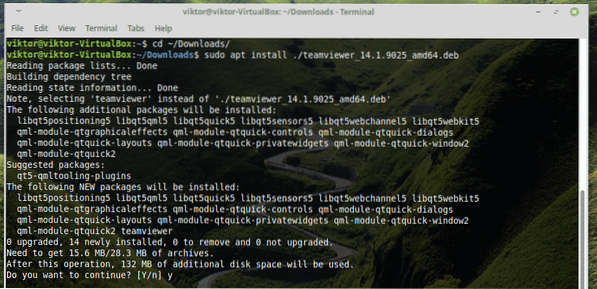
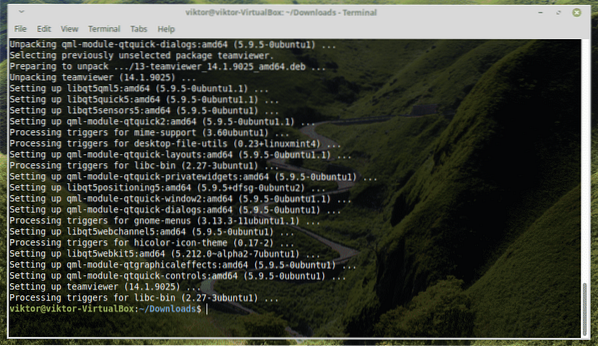
Märkte du att jag använder APT för att göra installationsjobbet? Det tar hand om beroenden under installationen.
Använda TeamViewer
När installationen är klar startar du TeamViewer -
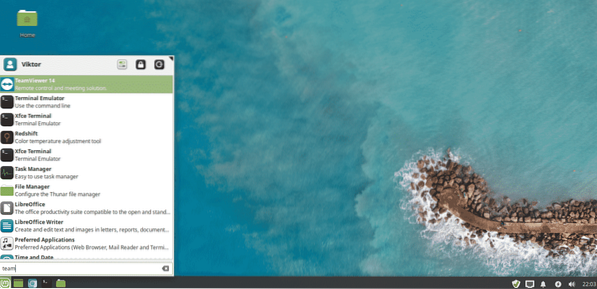
Acceptera licensavtalet -
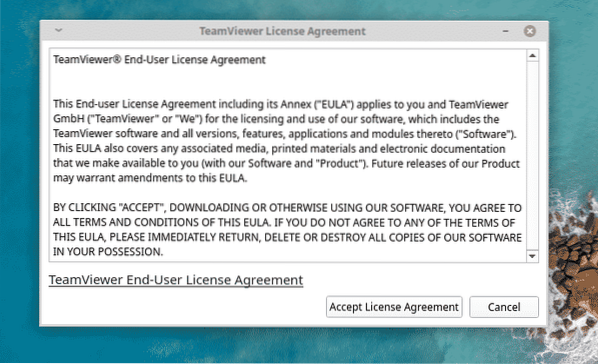
Voila! TeamViewer är redo att användas!

Om du vill att någon annan ska ansluta till ditt system måste du ge honom ID och lösenord.
Till exempel är jag på mitt Windows-system och jag vill ansluta till min Linux-maskin.
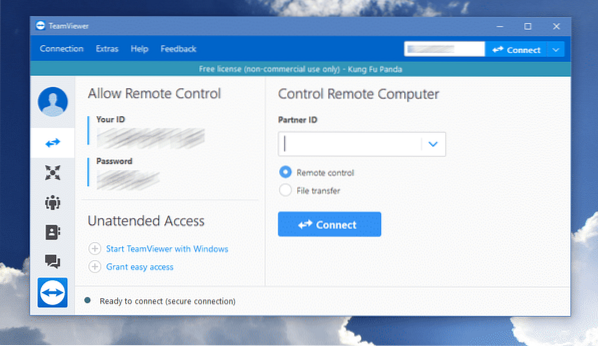

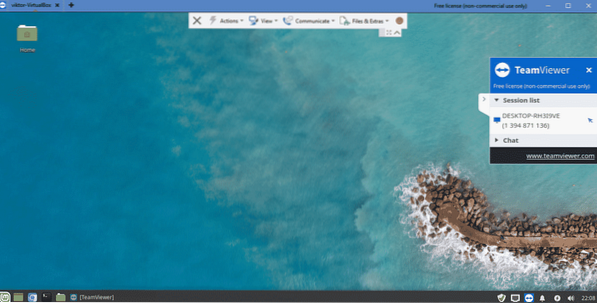
Voila! Jag kommer åt min Linux-maskin direkt från min Windows-maskin!
Följ nu samma steg på ditt Linux-system -
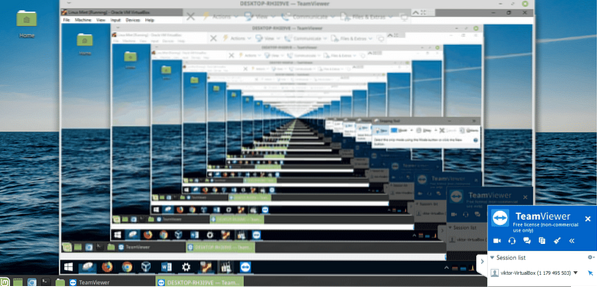
Så, en ny lektion för mig - ALDRIG komma åt värdsystemet via TeamViewer medan du använder VirtualBox! Lär dig hur du installerar Linux Mint på VirtualBox.
Njut av!
 Phenquestions
Phenquestions


